Nakładka Origin dodaje do gier dodatkowe opcje, które możesz wybrać podczas grania w nie. Jednak dla niektórych użytkowników pojawia się komunikat o błędzie Origin w grze-Overlay nie jest włączony. W konsekwencji nakładka Origin w grze nie działa.
Sprawdź niektóre z tych rozwiązań, jeśli chcesz naprawić niedziałającą nakładkę w grze Origin.
W ten sposób możesz naprawić nakładkę w grze Origin
1. Sprawdź, czy nakładka w grze Origin jest włączona
- Najpierw sprawdź, czy nakładka w grze Origin jest włączona. Otwórz oprogramowanie klienta Origin.
- Kliknij Pochodzenie menu w lewym górnym rogu oprogramowania.
- Wybierz Ustawienia aplikacji w menu.
- Kliknij kartę Origin w grze.
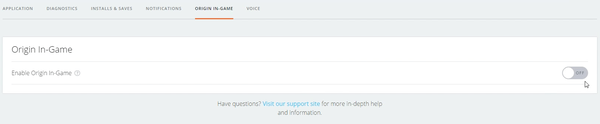
- Przełącz Włącz Origin w grze opcja włączona, jeśli jest wyłączona.
2. Zamknij oprogramowanie działające w tle (zwłaszcza MSI Afterburner)
- Jeśli nakładka Origin nie działa nawet po włączeniu, spróbuj zamknąć oprogramowanie działające w tle.
- Kliknij prawym przyciskiem myszy pasek zadań w systemie Windows, aby wybrać Menadżer zadań.
- Kliknij kartę Procesy, jeśli nie jest jeszcze wybrana.
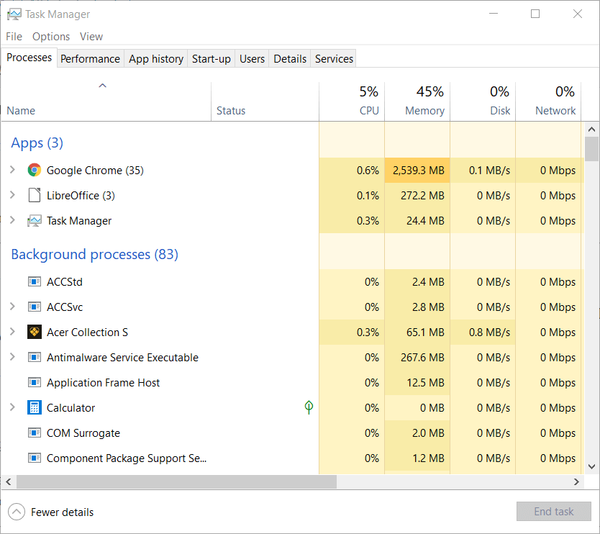
- Następnie zamknij aplikacje innych firm wymienione w obszarze Aplikacje i procesy w tle, zaznaczając je i klikając Zakończ zadanie.
- MSI Afterburner, Steam i Razer Synapse to trzy programy, które użytkownicy potwierdzili, że mogą powodować konflikt z nakładką Origin.
- Dlatego upewnij się, że zamknąłeś wszystkie procesy w tle dla tych programów.
3. Dodaj Origin do list wyjątków narzędzi antywirusowych innych firm
Niektórzy użytkownicy powiedzieli, że naprawili niedziałającą nakładkę Origin w grze, dodając Origin do list wykluczeń narzędzi antywirusowych innych firm. Dzięki temu oprogramowanie antywirusowe nie będzie kolidować z Origin.
To, jak dokładnie możesz to zrobić, różni się w zależności od oprogramowania antywirusowego, ale poszukaj karty Wykluczenia w menu ustawień narzędzia.
Ewentualnie spróbuj wyłączyć narzędzie antywirusowe innej firmy przed rozpoczęciem gry w Origin. Kliknij prawym przyciskiem myszy ikonę programu antywirusowego na pasku zadań, aby otworzyć jego menu kontekstowe.
To menu kontekstowe prawdopodobnie będzie zawierało jakąś opcję wyłączenia. Dlatego wybierz tę opcję wyłączania, aby wyłączyć oprogramowanie antywirusowe na określony czas.
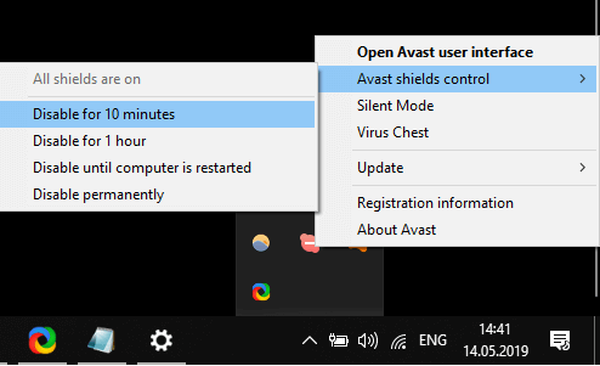
4. Wyczyść rozruchowy system Windows
- Czysty rozruch systemu Windows usunie oprogramowanie i usługi innych firm ze startu systemu, aby upewnić się, że żadne programy nie są w konflikcie z nakładką w grze Origin.
- Aby wyczyścić rozruchowy system Windows, kliknij prawym przyciskiem myszy przycisk menu Start i wybierz Biegać.
- Rodzaj msconfig w polu Uruchom Otwórz i naciśnij Enter, aby otworzyć okno pokazane bezpośrednio poniżej.
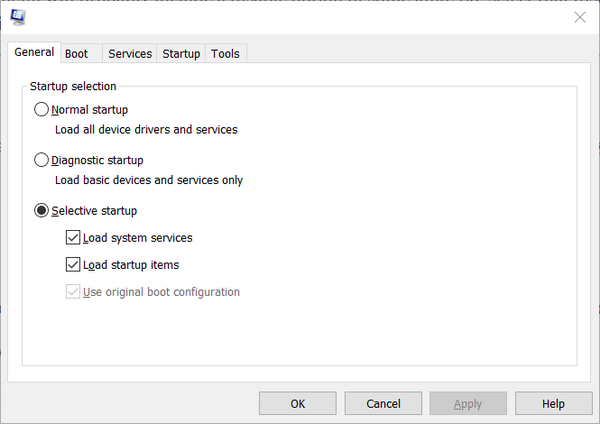
- Kliknij Selektywne radio startowe , aby wybrać Załaduj usługi systemowe i Użyj oryginalnej konfiguracji rozruchu opcje.
- Usuń zaznaczenie Załaduj elementy startowe zaznacz pole wyboru, jeśli ta opcja jest zaznaczona.
- Na karcie Usługi wybierz plik Ukryj wszystkie usługi Microsoft pole wyboru.
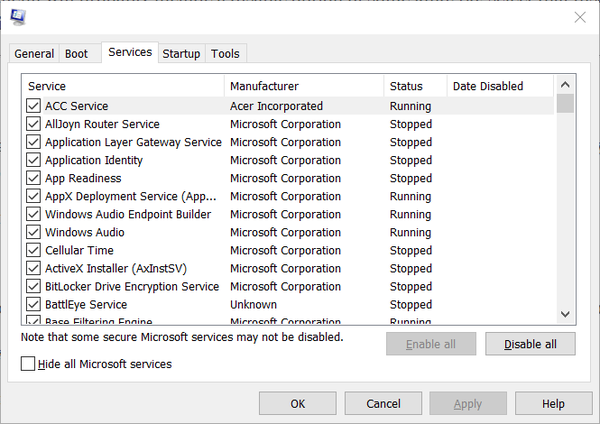
- wciśnij Wyłącz wszystkie przycisk aby odznaczyć wszystkie pozostałe wymienione usługi innych firm.
- Wybierz Zastosować możliwość zapisania nowych ustawień.
- wciśnij ok przycisk, aby wyjść z MSConfig.
- Kliknij Uruchom ponownie w wyskakującym oknie dialogowym Konfiguracja systemu.
- Następnie spróbuj zagrać w grę z nakładką Origin po wyczyszczeniu systemu Windows.
5. Zainstaluj ponownie Origin
- Niektórzy użytkownicy potwierdzili również, że ponowna instalacja Origin może naprawić nakładkę.
- Najpierw naciśnij klawisz Windows + R w tym samym czasie.
- Wejście appwiz.cpl w polu tekstowym Run i kliknij ok aby otworzyć aplet Programy i funkcje.
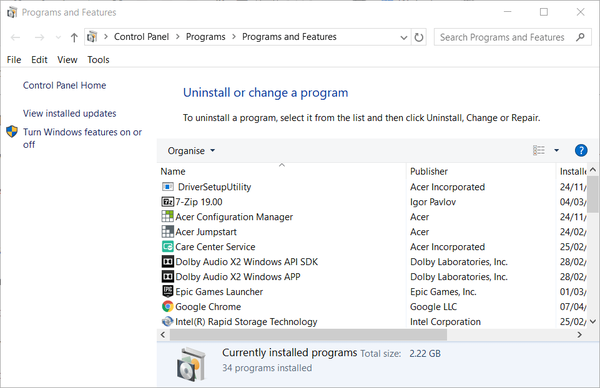
- Wybierz Origin na liście Odinstaluj lub zmień listę programów.
- Kliknij Odinstaluj opcja.
- Jeśli pojawi się monit o dalsze potwierdzenie, kliknij tak przycisk.
- Uruchom ponownie system Windows przed ponowną instalacją Origin.
- Kliknij Ściągnij przycisk dla systemu Windows w witrynie Origin.
- Następnie otwórz pobrany kreator instalacji Origin, aby zainstalować najnowszą wersję.
Powyższe rozdzielczości naprawiły nakładkę Origin w grze dla wielu użytkowników. Jest więc duża szansa, że naprawią nakładkę.
Często zadawane pytania: dowiedz się więcej o kliencie Origin
- Co to jest pochodzenie?
Origin to cyfrowa platforma dystrybucji zastrzeżona dla Electronic Arts, za pomocą której można kupować, pobierać, instalować, aktualizować gry i zarządzać nimi.
- Czy Origin jest za darmo?
Rejestracja, pobieranie i instalowanie klienta Origin jest całkowicie bezpłatne. Co więcej, klient umożliwia również tworzenie kopii zapasowych gier.
- Jak uzyskać Origin?
Po prostu przejdź do strony głównej Origin pod adresem origin.com, zaloguj się lub zarejestruj konto, a następnie pobierz klienta.
- EA Origin
 Friendoffriends
Friendoffriends



